在Linux系统中,如果你想要创建一个自定义命令,你需要将该命令的脚本文件放到特定的目录中,以便让系统能够找到并执行它。在Linux中,有两个主要的目录可以用来存放自定义命令:
1. /usr/local/bin 或 /usr/local/sbin: 这两个目录是用来存放系统本地安装的软件的,你可以将自定义的命令脚本放在这两个目录中的任何一个,根据命令的用途和权限要求进行选择。一般来说,如果你的命令是用来管理系统或需要具有管理员权限执行的,你应该将其放在 /usr/local/sbin 目录中;如果你的命令是用来普通用户执行的,你应该将其放在 /usr/local/bin 目录中。
2. /usr/bin 或 /usr/sbin: 这两个目录是系统预装的一些命令的存放位置,虽然也可以将自定义命令放在这两个目录中,但不推荐这样做。因为在系统升级或更新软件包时,这两个目录中的文件可能会被覆盖或删除,所以你的自定义命令可能会丢失。
为了正确地将自定义命令添加到这些目录中,需要以下步骤:
1. 创建一个脚本文件: 首先,你需要创建一个包含你自定义命令的脚本文件。在创建脚本文件时,确保该文件有可执行权限。
“`shell$ touch mycommand$ chmod +x mycommand“`
2. 将脚本文件移动到目标目录: 在创建脚本文件后,你可以将其移动到 /usr/local/bin 或 /usr/local/sbin 目录中。使用以下命令将脚本文件移动到目标目录:
“`shell$ sudo mv mycommand /usr/local/bin“`
3. 验证命令是否可用: 移动脚本文件后,你可以通过在终端中输入命令的名称来验证该命令是否可用。如果一切正常,命令应该可以正常执行。
“`shell$ mycommand“`
现在,你的自定义命令已经成功添加到系统中,并可以在任何位置执行它。
另外,你也可以自定义环境变量来指定自定义命令的存放路径。通过将你的自定义命令的路径添加到 PATH 环境变量中,系统将会在这个路径中查找可执行文件。请注意,此方法需要确保 PATH 环境变量在每次启动终端时都能够设置。
要设置自定义的环境变量,可以编辑 ~/.bashrc 或 ~/.bash_profile 文件,并将以下内容添加到文件的末尾:
“`shellexport PATH=$PATH:/path/to/your/custom/commands“`
替换 “/path/to/your/custom/commands” 为你自定义命令脚本文件的存放路径。在保存文件后,可以使用以下命令使更改生效:
“`shell$ source ~/.bashrc“`
现在,你可以在任何位置执行你的自定义命令了。